Windows8系统自带录音机程序的几种打开方法小结
摘要:方法一:在正常桌面中,按键盘的F3按键,键入“录音机”并回车搜索,然后点击选择“录音机”。方...
方法一:在正常桌面中,按键盘的 F3 按键,键入“录音机”并回车搜索,然后点击选择“录音机”。
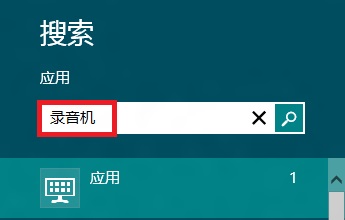
方法二:使用组合热键“Win+R”调出运行对话框,输入“soundrecorder”,确定后打开“录音机”程序。
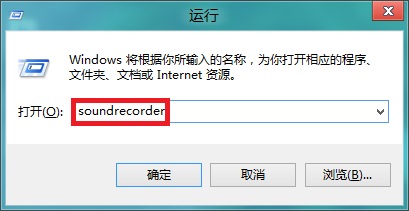
方法三:在 Metro 界面,然后单击鼠标右键,点击屏幕下方出现的“所有程序”,在“所有程序”界面,找到 Windows 附件里的“录音机”。
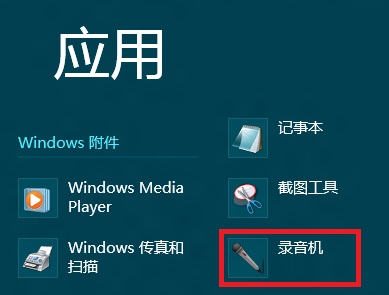
录音机程序界面如下图所示:

备注:
经测试,Windows 8 技术预览版和消费者预览版打开录音机后,按 F1 打开帮助时会出现应用程序出错。
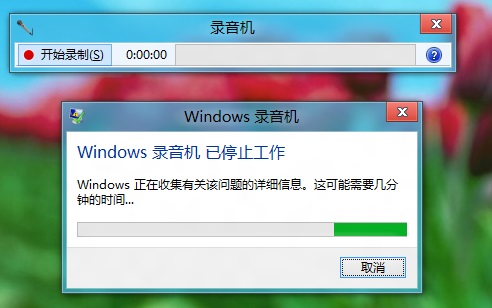
【Windows8系统自带录音机程序的几种打开方法小结】相关文章:
★ xp系统连接win7系统打印机提示提供的凭证不足的解决方法
★ win7系统关机提示winlogon.exe应用程序错误的故障原因及解决方法
★ win7系统Excel自带修复功能怎么用?win7使用Excel的修复功能方法
★ win8系统photoshop cs6程序出现错误的解决方法
★ 戴尔Vostro14升级win10系统后无法正常关机的原因及解决方法
